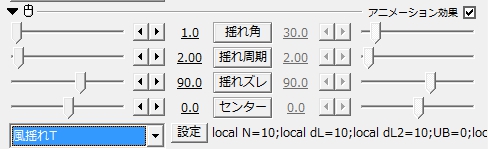
今回は静止画MADや楽曲PVなどで見かける髪の毛揺らしをAviUtlで行う方法について紹介します。
手間はかかるもののキャラクターに動きが出て非常に魅力的に見える気がします。
まずは髪の毛揺らしが実際にどんなものか動画で紹介します。
雰囲気が出そうだったのでBGMもつけてみました。音量注意。
手持ちに良さそうなオリジナル素材がなかったので今回はRe:zeropediaの表紙イラストをお借りしました。
問題がある場合は削除対応します。
今回は自然な感じの髪揺れにしたので揺れ幅はかなり控え目にしてあります。
もっと激しく動かす事も簡単にできます。
おっぱい揺らしは別のスプリクトを借りているので今回は触れません。
スポンサーリンク
■AviUtlの準備
まずAviUtl本体と拡張編集プラグインが導入されている前提で進めます。
髪の毛を揺らすために新たに風揺れTというスプリクトを導入します。
ダウンロード先は以下を参照してください。
【ニコニコ動画】【AviUtl】 風揺れ スクリプト
スプリクトをダウンロードしたら解凍して導入します。
exedit.aufが置かれているフォルダ内のscriptフォルダに移動すればOKです。
通常はaviutl.exeが配置されている階層にexedit.aufもあると思います。
scriptフォルダがない場合は作成してください。
■画像の準備
まずは画像を準備する必要があります。
今回は素材がなかったため自分で切り出しを行う所から作業しました。
切り出したイラストがこちらです。
今回は”無料”で作成することを目標にしたのでGIMPで切り出しを行いました。
大抵のアプリケーションで透過処理ができると思うので他のアプリでも全く問題ないと思います。
透過情報を残せるようファイルの形式には注意してください。
そして更に動かしたい部分をトリミングしてパーツ分けしていきます。
髪の毛が動くことで元々のイラストでは隠れていた部分が露出するので、足りない部分は足したり修正を加えます。
また、髪が揺れても露出しない部分については適当でも大丈夫です。
ここまで細かく分ける必要はありませんが、細かいほど自由に動かせます。
4パーツ程度の分割でもそれなりに動いてくれると思いますので時間との相談になると思います。
本体部分の目に髪の毛が重なっていたので修正してあります。
髪の毛を揺らす際には目の修正が必要なケースがとても多いと思います。
また、髪の毛の揺らしたいパーツは画像サイズをパーツのサイズギリギリにしてください。
余白が大量にある状態だと揺らす際に思ったような動きにならない事があります。
■実際に揺らしてみる
まずはAviUtl上で画像を読み込ませます。
本体の画像とパーツ分けした髪の毛がしっかりと重なるように位置を調整し、1枚のイラストとなるようにします。
次に揺らしたいパーツを指定してアニメーション効果を付けていきます。

読み込んだ画像ファイルを選択して右上の+からアニメーション効果を選びます。
すると設定画面が追加されます。
表示されたら左下のタブから風揺れTを選択します。
風揺れTが表示されない場合はスプリクトの導入がうまくできていません。
AviUtlを起動した状態で導入した場合は一度終了して開き直してください。
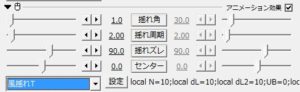
揺れ角
どれくらい揺れるかを決定します。
数値が大きいほど揺れます。
実際にプレビューしながら調整しましょう。
揺れ周期
数値が小さいほど動きが速くなります。
大きな数値にすればゆったりとした動きが表現できます。
揺れズレ
数値を小さくすると硬い表現になります。
0だと振り子のような動きをします。
180まで数値を大きくするとふにゃふにゃとした動きになります。
センター
揺れの基準点を変更できます。
例えば風鈴の短冊を想像してみてください。
通常の風鈴が0となり、数値を大きくすると常に風が吹いていて垂直に戻れないような状態になっていきます。
実際に数値を弄ってみた方がイメージがつかみやすいので動かして覚えましょう。
動画で紹介した揺らし方は揺れ角はパーツ毎に少し変えています。
髪の長さや前髪か後ろ髪かなどの条件で少し変えてあげた方がいいかなと思います。
今回は歩きのつもりで作成したので上下の動きに合わせて揺れ周期は2で統一してあります。
風が吹いてくるような表現をしたい場合などケースバイケースで調整しましょう。
揺れズレはデフォルトの90、センターもデフォルトの0にしてあります。
設定項目はいくつかありますが、実際にいじりながら動きを確認してみてください。
設定ボタンを押すと更に詳細な設定をする事ができます。
上固定長%をいじると髪の毛パーツの上部分が指定した割合だけ動かなくなります。
髪の毛の根元部分は動かない事がおおいのでパーツの取り方によっては数値を大きくする必要があるかもしれません。
逆に下固定長%は髪の毛の場合はあまり必要ないと思います。
他のものを動かす際に使用しましょう。
同様に下を基準も使いません。
これは髪の毛以外のものを揺らす際には非常に便利なので頭には入れておいた方が良いでしょう。
時間ずれは名前の通り揺れる時間をずらします。
よりランダム感が出るので風で揺れている表現では非常に便利です。
今回の動画ではずらしていません。実際に使ってみると分かりやすいと思います。
その他の項目は今回は割愛しますが、スプリクト配布動画で軽く紹介されているので必要であれば確認してください。
■おわり
実際に動かしてみるとAviUtl上での操作よりもパーツ分けの手間の方が大きいです。
イラストから自作する場合にはパーツ分けを意識しておくと後々楽ができると思います。
個人的な反省ですが、紹介するのであれば動きの激しいものを用意するべきでした。
ちょっと分かりにくい動画になってしまって申し訳ないです。
スポンサーリンク

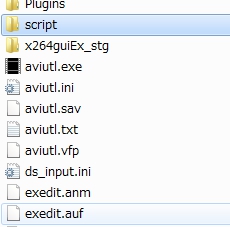



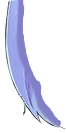
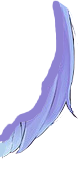
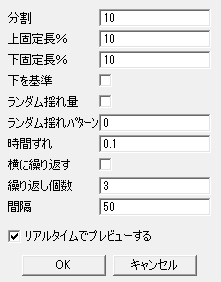
パーツ分けレムりんうける
おっぱいには触れませんまで読んだ。